php小編魚仔為您介紹如何在火狐瀏覽器中變更預設下載路徑。使用火狐瀏覽器下載檔案時,預設下載路徑可能不是您理想的位置,所以需要進行設定。透過簡單的操作,您可以輕鬆變更下載路徑,讓下載的檔案儲存到您想要的地方。接下來我們將詳細介紹火狐瀏覽器更改預設下載路徑的方法,讓您輕鬆掌握技巧。
1.打開火狐瀏覽器,點擊右上角的“三橫”圖標,在下拉選單列中選擇“設定”,如下圖所示。
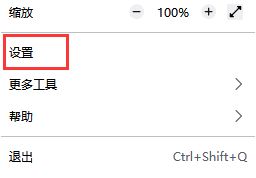
2、在設定頁面選擇“常規”,頁面下拉,找到“文件與應用程式”,如下圖所示。
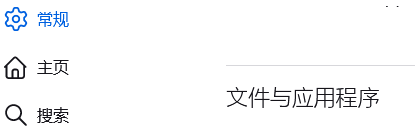
3、在下載選項欄下,點選儲存檔案選項框後的“瀏覽”,如下圖所示。
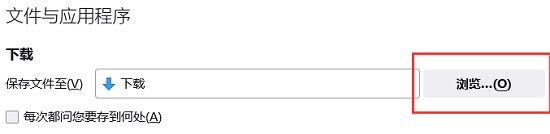
4、在彈出的對話方塊中,選擇想要變更的下載目錄位置,如下圖所示。
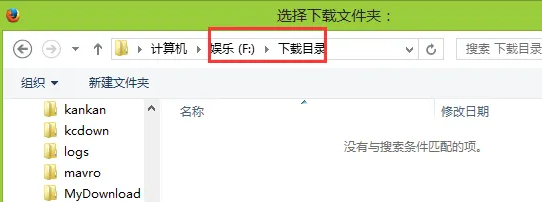
5、選擇完成之後,選擇"總是詢問您儲存檔案的位置",這樣就可以更改預設下載路徑,並且每次下載檔案時進行選擇,如下圖所示。
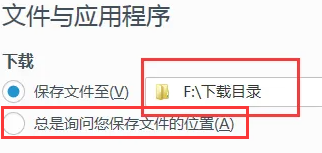
上面就是小編為大家帶來的火狐瀏覽器怎麼更改預設下載路徑的全部內容,希望對大家能夠有所幫助哦。
以上是火狐瀏覽器怎麼更改預設下載路徑-火狐瀏覽器更改預設下載路徑的方法的詳細內容。更多資訊請關注PHP中文網其他相關文章!




